CAD设计过程中,常常需要把超过图形边界的部分进行修剪,以绘成想要的图案。使用修剪功能,需要用户选择要修剪的部分,但是不能选择保留的部分。
启用修剪命令,可以采用以下方法
1、在命令行输入TRIM,或者缩写TR,按回车键确认
2、找到功能区的修改面板,点击启用,图标如图所示
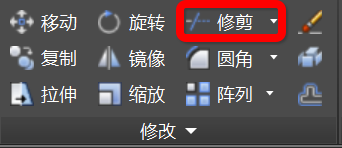
启用修剪命令后,会在命令行依次出现如下内容
当前设置:投影=UCS,边=无
选择剪切边…
此时我们需要选择剪切的对象,继续出现如下内容
选择对象或(选择全部)
根据需要修剪的对象进行选择,如果不做任何选择,直接按回车键的话,则默认把所有的图形对象都作为修剪对象,选择后,按回车键,出现如下内容
栏选(F)/窗交(C)/投影(P)/边(E)/删除(R)/放弃(U)
其中,栏选和窗交是指构造选择集的方式,在使用修剪命令的时候,我们可以除了用鼠标进行选择对象外,还可以通过这两种方式来选择对象
投影是指选定的修剪对象的投影方法,我们可以指定是视图还是UCS作为投影平面,默认是将对象投影到UCS的XY平面上,我们可以根据需要进行设置
边包含2种选项,分别是延伸和不延伸,如果选择延伸,则表示被修剪的对象按照延伸边界进行修剪,不延伸则表示仅仅在与修剪边相交的时候才进行修剪操作
删除是指删除图形对象,放弃则表示撤销上一次操作,跟平时用的CTRL+Z的功能一致。
修剪命令的特别说明
1、以上所说的修剪边界对象,可以是直线、圆弧、圆、多段线、面域、图块、文字等等
2、如果用户没有选择任何对象直接按回车键,默认表示所有对象都会成为修剪边界
3、默认不设置的话,修剪的边(E)的模式是不延伸,也就是在相交时才进行修剪,如果需要延伸,需要进行设置
4、修剪命令和延伸命令是可以进行切换的,只需要按住Shift键即可进行切换
CAD修剪命令实例
如下图所示,把多余的圆弧进行修剪,得到修剪后的图形
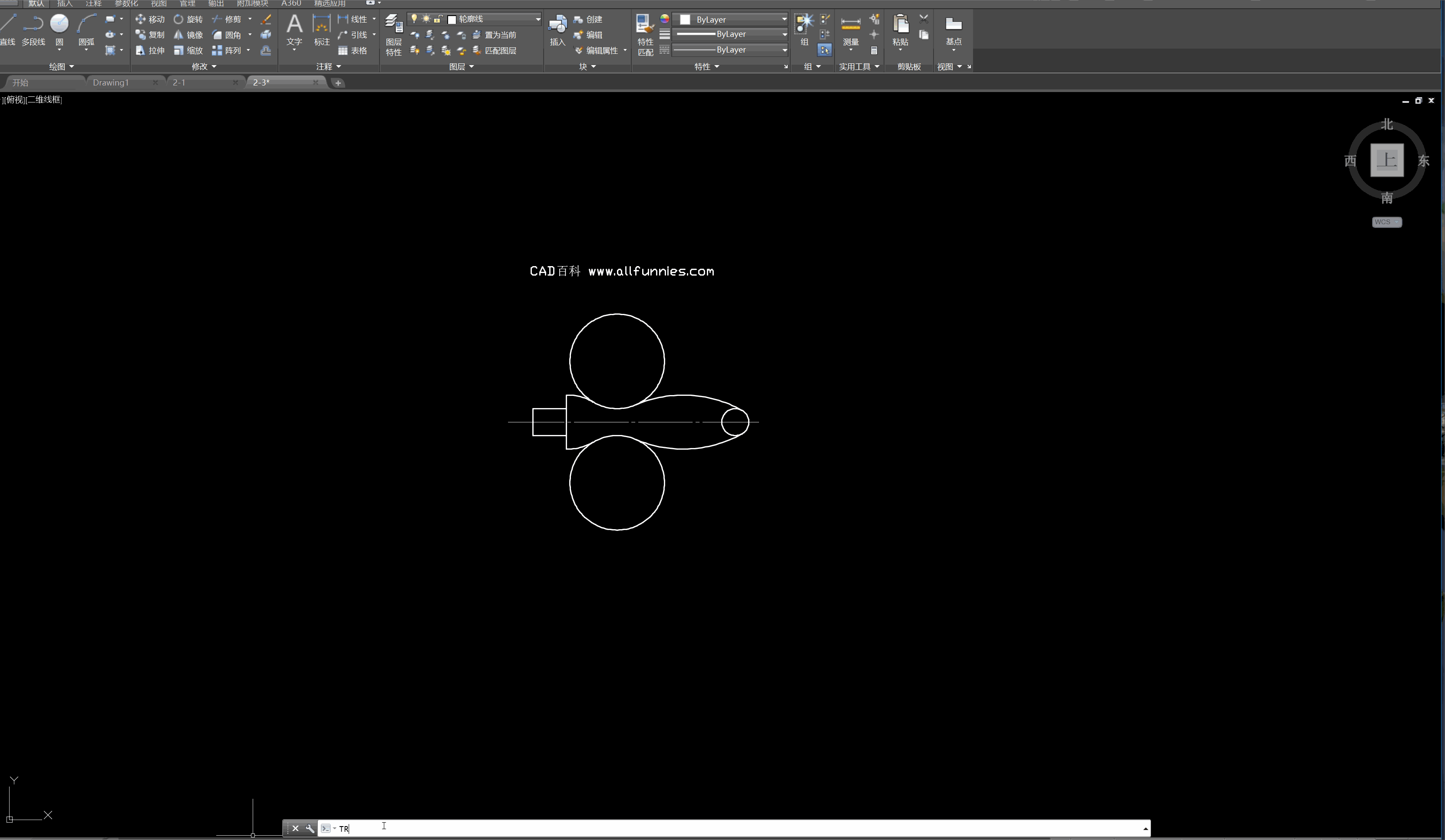
练习文件:CAD修剪练习题






